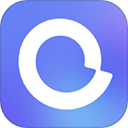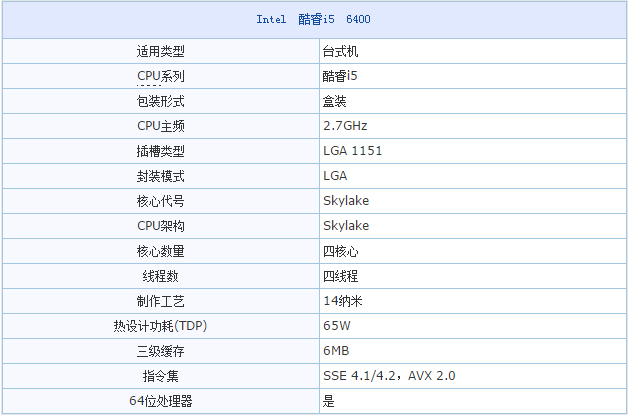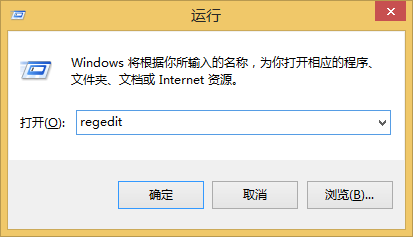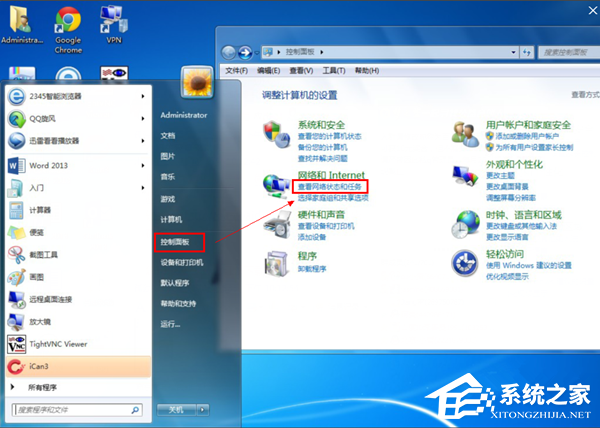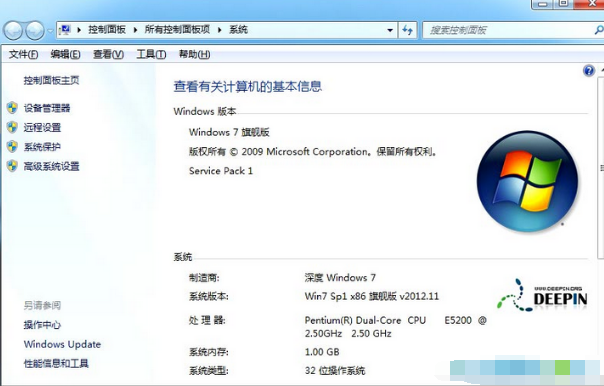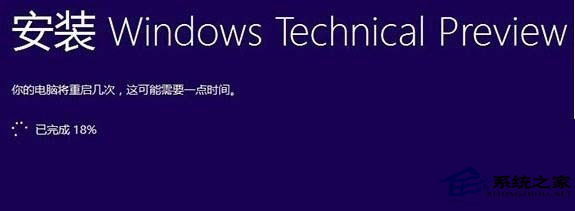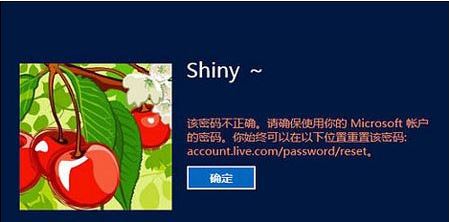explorer.exe应用程序错误怎么解决 解决电脑桌面进程Explorer.exe程序崩溃问题
时间:2017-09-27 11:25:44 作者:匿名每个使用电脑的人或许都遇到过电脑桌面进程(即 Explorer.exe程序)崩溃的情况,这时系统没有任何反应,电脑桌面看不到快捷键图标,只能重新启动电脑,那么出现这种情况不重启电脑怎么解决呢?下面小编就来教大家解决电脑桌面进程Explorer.exe程序崩溃问题。
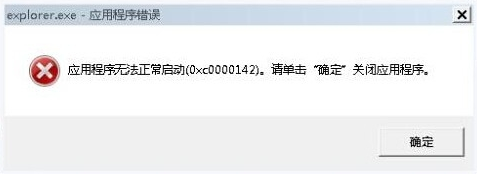
方法1:结束进程,新建任务
其实除了重起电脑之外还有更好的办法,那就是仅仅重新启动电脑桌面进程程序而不是整个系统。按下“Ctrl+Alt+Del键,调出任务管理器,切换到“进程”选项卡,在映像名称栏中找到Explorer.exe并点击结束进程,这时系统会给出一个警告,直接选是。这时会看到任务栏和桌面都消失了。
接下来点击文件菜单下的新建任务,在随后的对话框中输入Explorer并回车,很快就可以看到我们熟悉的Windows又回来了!如果下次再遇到这种情况,不妨也试一下。
方法2:重置Internet Explorer设置
打开IE浏览器,找到【工具】图标,打开【Internet 选项】:
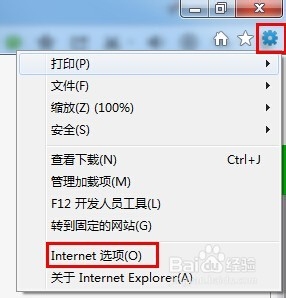
选择【高级】,点击【重置】,然后勾选【删除个性化设置】,点击【重置】,后续按提示操作即可:
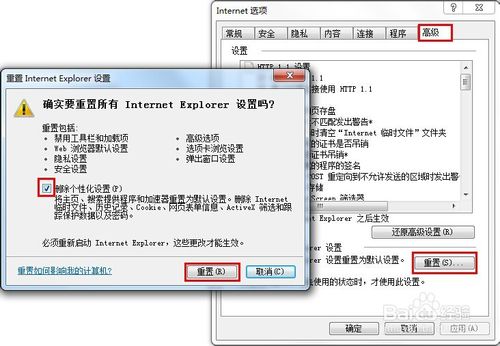
方法3 注册DLL组件
使用快捷键“Win+R”弹出【运行】,输入“cmd”,点击【确定】:
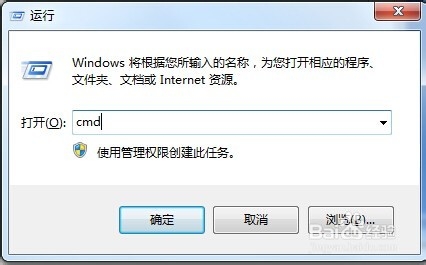
2在命令提示符下输入:
for %1 in (%windir%\system32\*.dll) do regsvr32.exe /s %1
如果怕输入错误的话,可以复制这条指令,然后在命令提示框按鼠标右键使用“粘贴”功能,然后回车。在飞速滚屏完全静止前,别着急启动其他程序,先耐心等一会儿。如果出现什么提示,就按确定。运行完之后你的问题就会解决了:
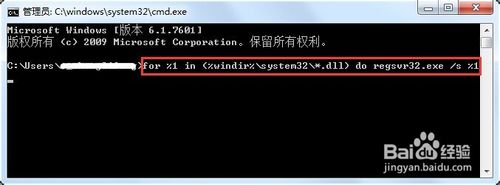
-
 立即下载
AI瑞承
立即下载
AI瑞承办公学习丨102MB
AI瑞承是一款集高效办公、智能管理与数据分析于一体的综合性办公软件,专为现代企业及个人用户设计,旨在通过人工智能技术提升工作效率与决策准确性,实现办公流程的自动化与智能化管理。AI瑞承软件特色1.智能文档处理:自动识别并整理文档内容,支持快速搜索、分类与归档。
-
 立即下载
简易录音专家
立即下载
简易录音专家生活实用丨29.4MB
简易录音专家是一款功能全面、操作简便的录音工具,它不仅能够提供高质量的录音效果,还支持多种录音格式转换和音频编辑功能,非常适合日常会议记录、学习笔记、创意灵感捕捉等多种场景使用。简易录音专家软件特色1.支持多种录音格式,包括MP3、WAV等,满足不同用户需求。
-
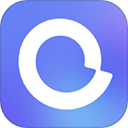 立即下载
阿里云盘官网版
立即下载
阿里云盘官网版系统工具丨137.38M
阿里云盘官网版是一款由阿里巴巴集团推出的云存储服务软件,它提供了超大容量的云存储空间,让用户可以轻松备份、存储和分享自己的文件资料。无论是照片、视频、文档还是其他类型的文件,阿里云盘都能提供安全、便捷的管理和访问体验。阿里云盘官网版软件特色1.提供超大容量的免
-
 立即下载
喜番免费短剧
立即下载
喜番免费短剧影音播放丨67.45M
喜番免费短剧是一款集短剧观看与音乐播放于一体的影音娱乐软件,提供了丰富的短剧内容和高质量的音乐播放服务,让用户能够在享受精彩剧情的同时,也能沉浸在美妙的音乐世界中。喜番免费短剧软件特色1.海量短剧资源:涵盖各种类型,满足不同用户的观看需求。2.精准推荐系统:根
-
 立即下载
快手极速版最新版本
立即下载
快手极速版最新版本影音播放丨71.15M
还在寻找一个能够给你带来诸多欢乐的软件吗?还在寻找一个收录超多短视频内容的软件吗?还在寻找一个可以让用户了解更多的软件吗?如果是那么就来快手极速版最新版本。这是一款拥有超多类型的短视频平台,各种各样的短视频内容,各种各样类型的直播,还有许多的优质的商品,是集流
-

win10玩游戏硬盘温度过高怎么办 win10玩游戏硬盘温度过高报警解决方法
2017-11-06
-
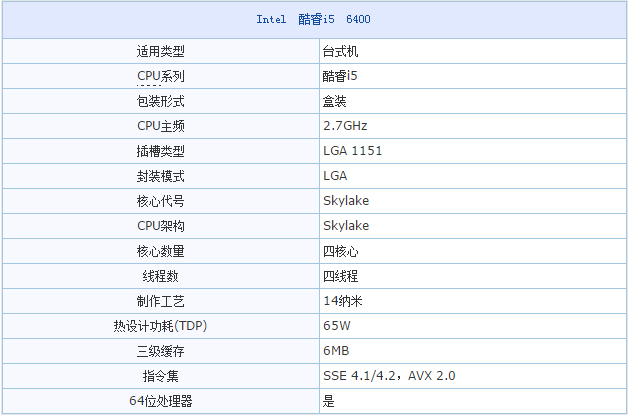
2000元左右可以配置一台i5的组装电脑吗 2000元高性价i5组装电脑配置一览
2017-11-06
-
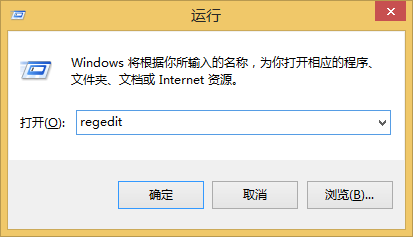
Win7窗口拖到边缘老是最大化怎么办 关闭Win7边缘自动最大化方法教程
2017-10-19
-

win7休眠后无法上网怎么办?win7休眠不断网方法教程
2017-10-18
-
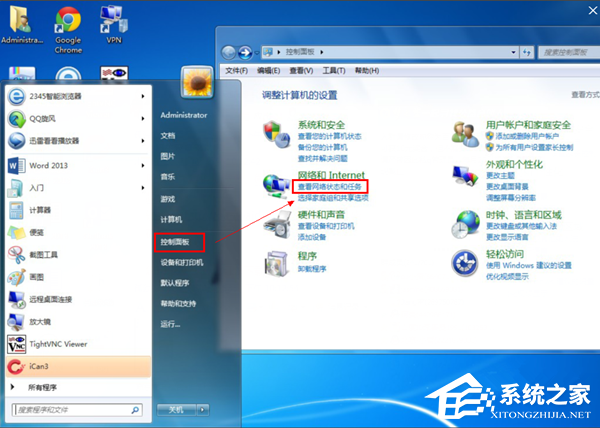
windows7系统没有宽带连接怎么办 win7创建宽带连接快捷方式的方法教程
2017-10-16
-
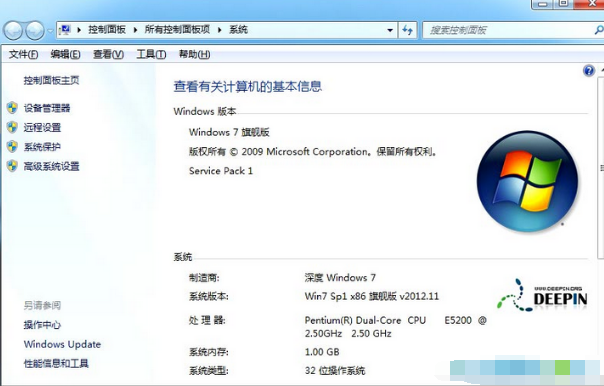
Win7系统操作中心通知怎么关闭 Win7电脑关闭操作中心通知方法教程
2017-10-16
-
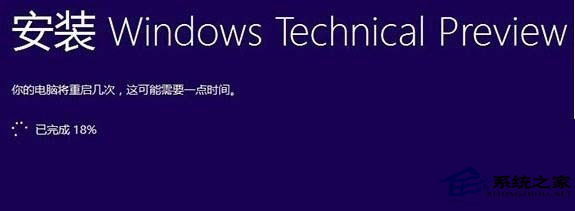
Win10系统安装卡在已完成18%动不了怎么办 解决Win10安装进度18%后没有反应的方法
2017-10-12
-

Win10更新失败报错“0xc1900107”怎么办?Win10报错“0xc1900107”解决方法
2017-10-12
-

win8下怎么安装win7双系统 win8安装win7双系统方法步骤
2017-10-11
-
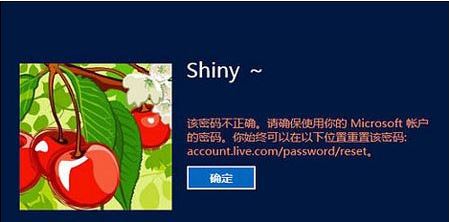
win8系统登录密码错误次数超过次数怎么办 Win8系统登录密码错误次数超过限制锁定计算机的方法
2017-10-11